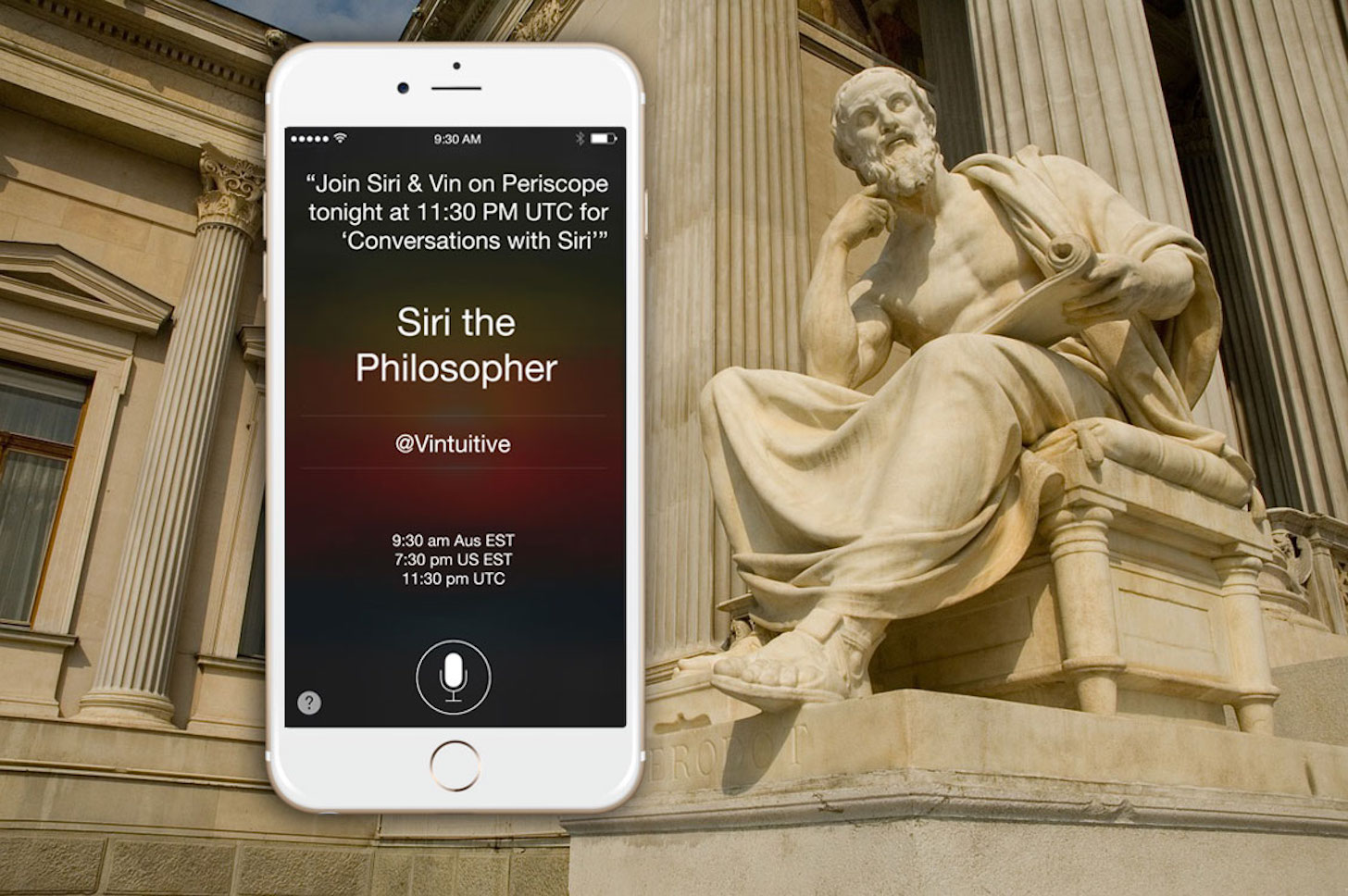
Photo by: Vincent Brown
もともと、iOS 8から組み込まれている機能だそうですが、これは正直知らなかった!
スピーチ機能が凄い!
なんとあらゆる画面の文字をSiriが読んでくれるのです。
あらゆる画面の文字を読んでくれる「スピーチ」の使い方。
スピーチは一度設定しないと使えません。まず設定アプリをタップします。↓↓
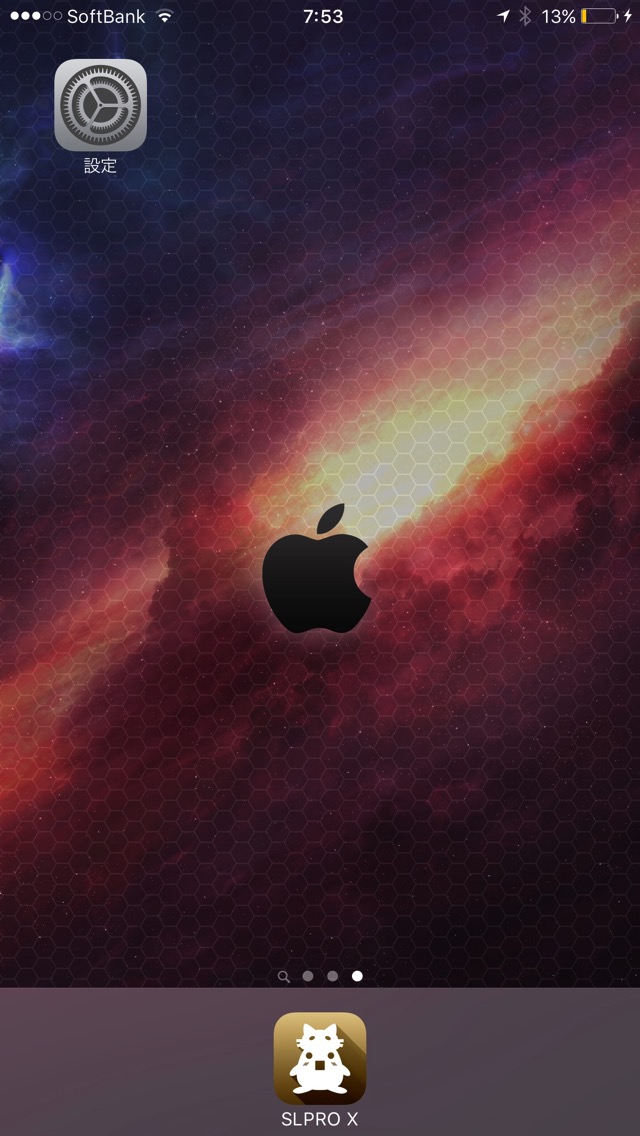
一般をタップします。↓↓

アクセシビリティをタップします。↓↓
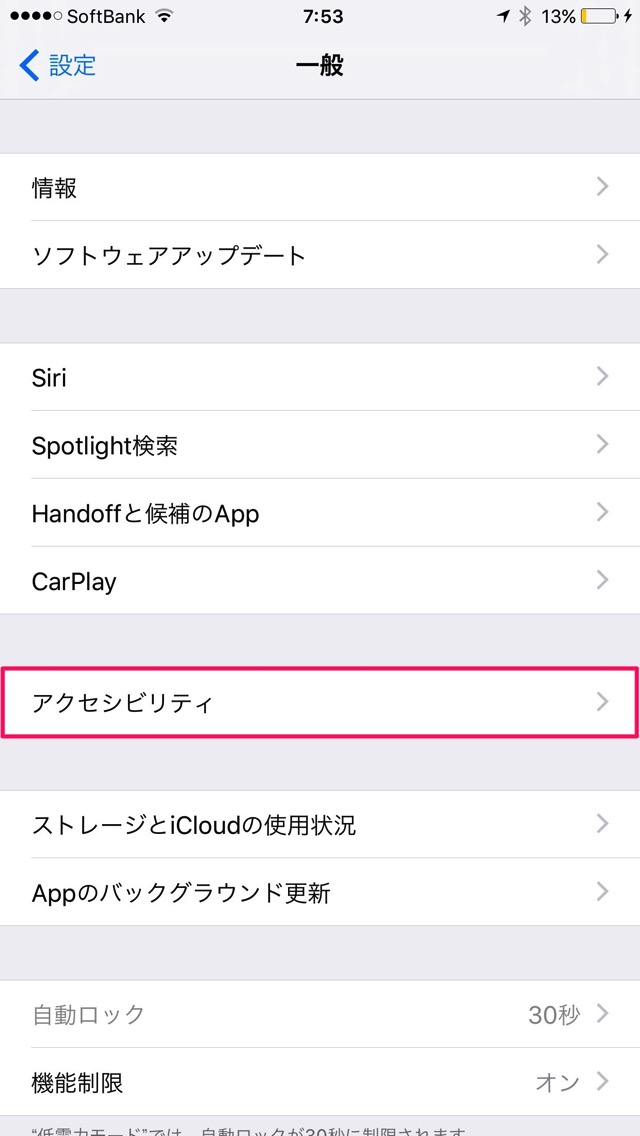
スピーチをタップします。↓↓
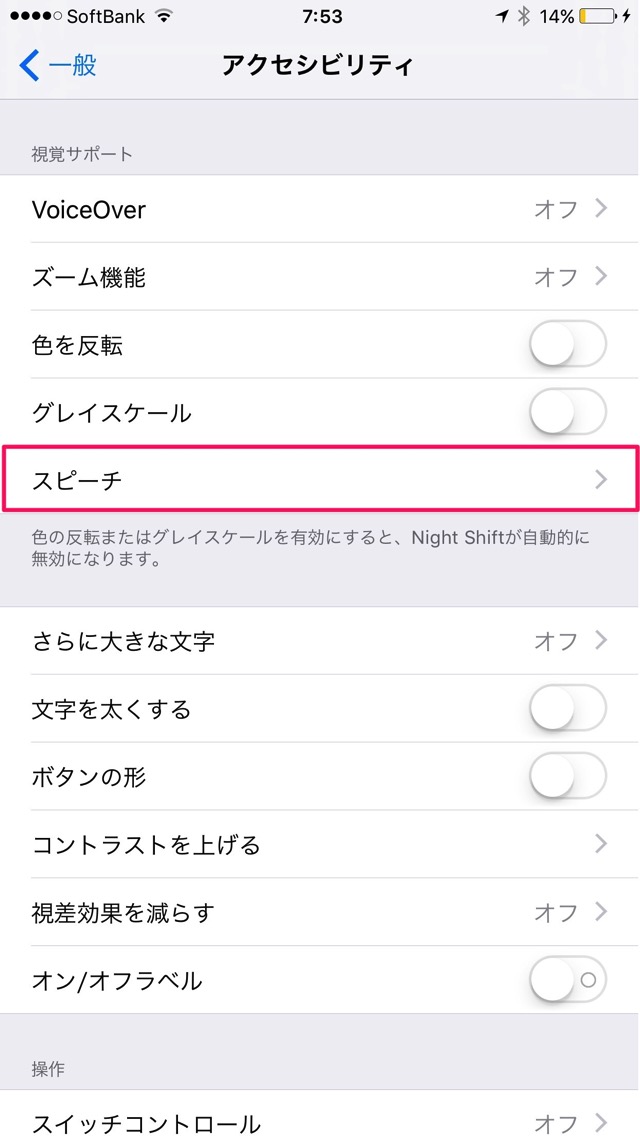
以下がスピーチの各設定項目となります。↓↓
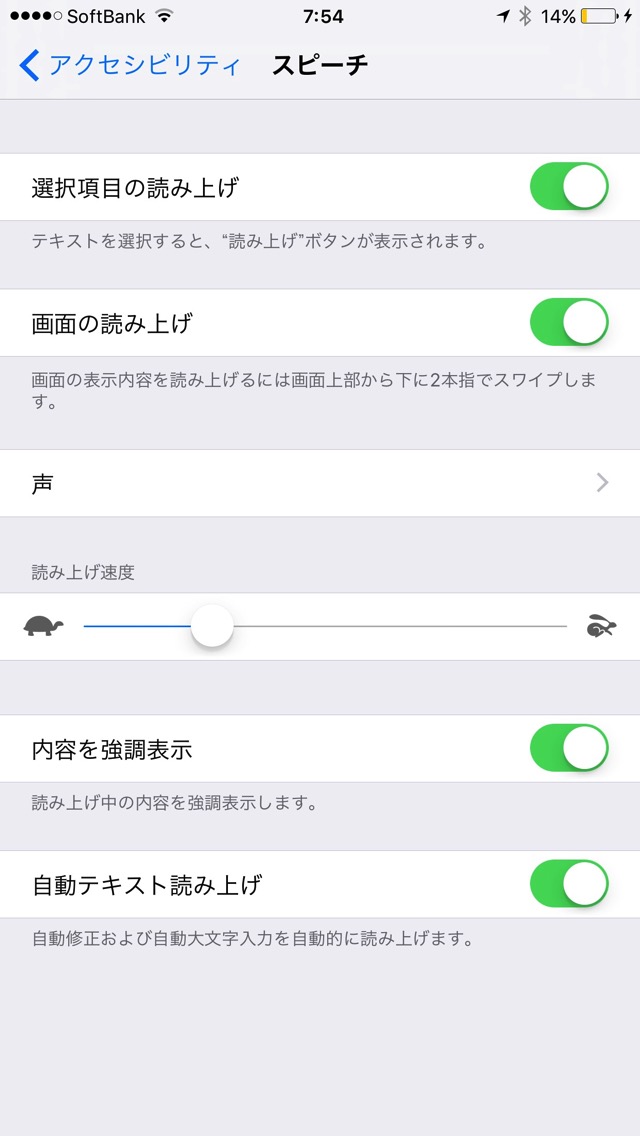
①選択項目の読み上げをオンにするは、何かしらのアプリのテキストを選択して「読み上げ」をタップするとその文字をSiriが読んでくれます。↓↓
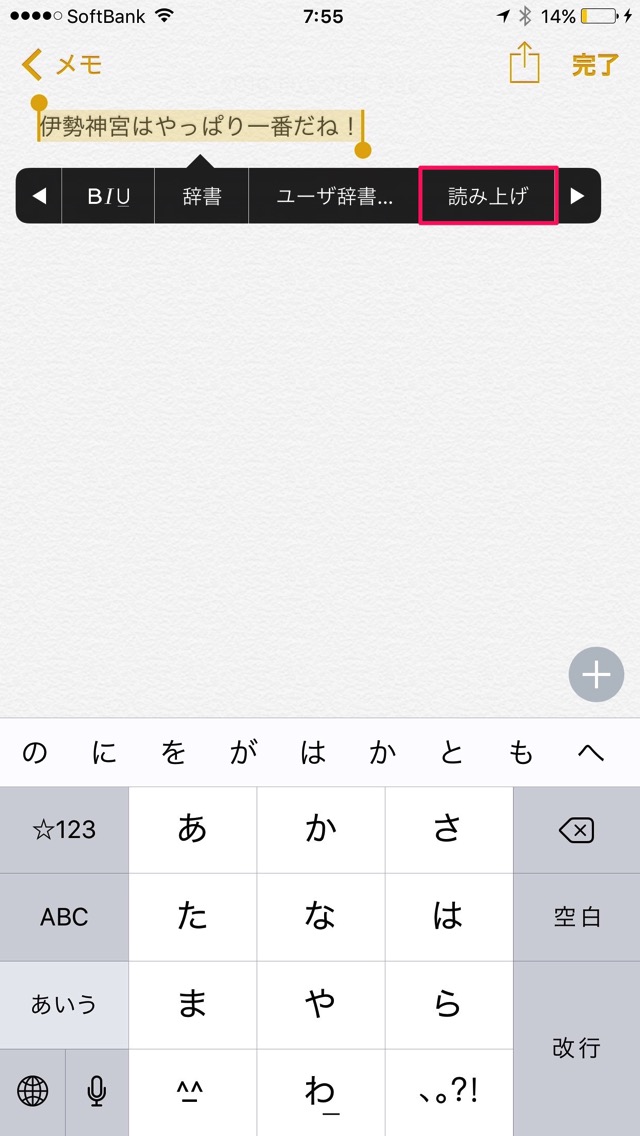
②画面の読み上げをオンにすると、読んでもらいたい画面上で一番上から二本指でスワイプすると、読み上げボタンが出てきます。↓↓
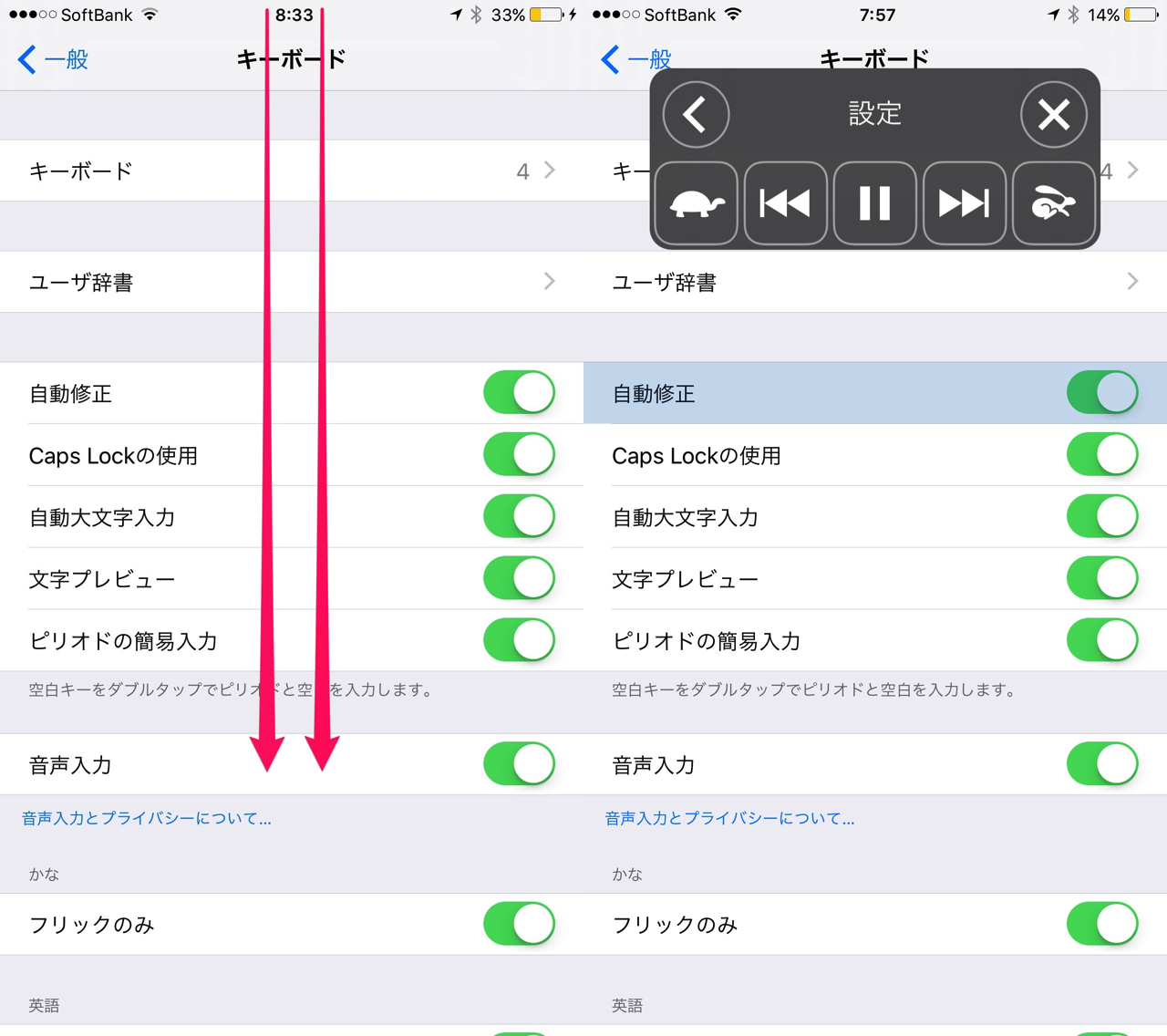
③声は、画面を読み上げてくれる声たちを選択できます。各言語別に声を変えることができます。英語と日本語は結構種類が豊富ですね。↓↓
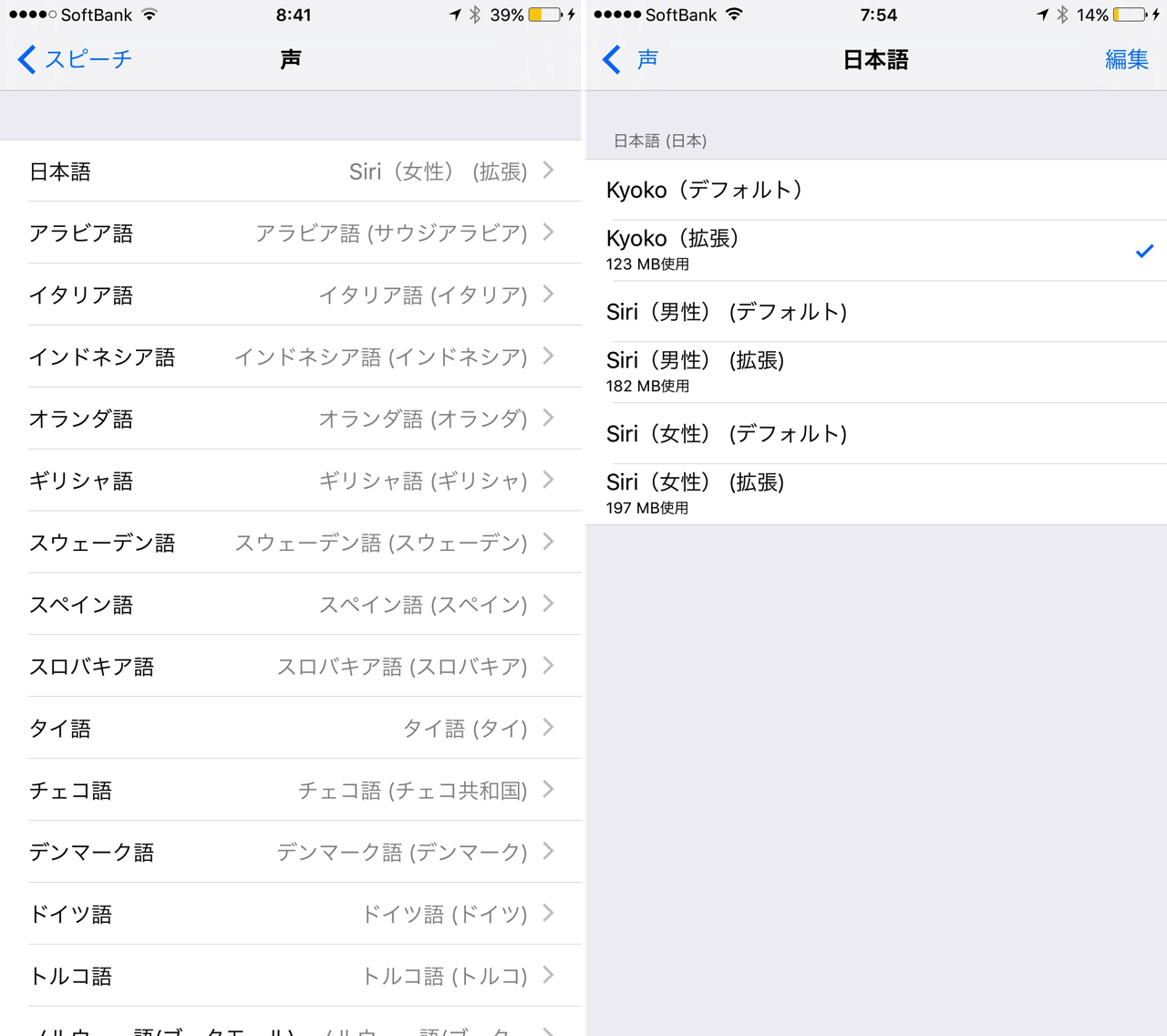
④読み上げ速度は書いて字のごとく。ウサギの方向に近づけば近づくほど早くなり、亀に近づけば近づくほど遅くなります。
⑤内容を強調表示は読み上げ中の文字が強調表示されます。
⑥自動テキスト読み上げはスペルミスした時などに自動で読み上げてくれて教えてくれます。↓↓
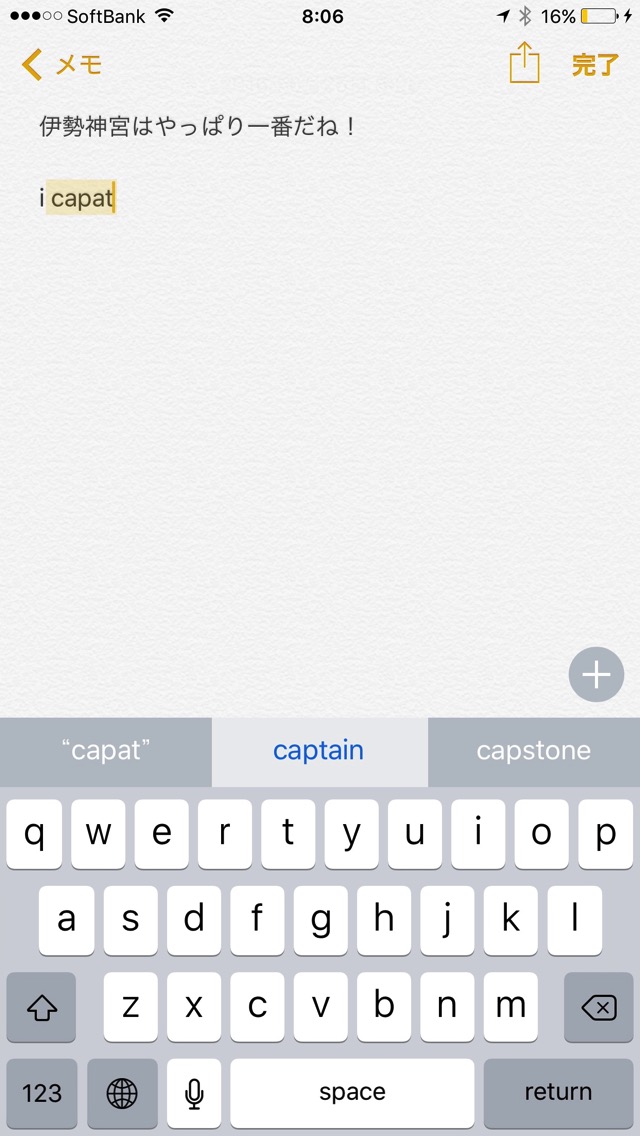
あとがき
いやーこういうのを見ちゃうと技術の進歩って凄いなぁと思っちゃいますね。
純正アプリじゃない画面の文字も読み上げてくれるのは本当にもう。しかも結構マニアックな文字もきちんと読んでくれますからね。(読んでくれないところもあるけれど)
ぜひ「スピーチ」使ってみてください。

